
Bet maršrutizatoriaus veikimas, taip pat našumo lygį ir funkcijų rinkinį naudotojams nustatomi ne tik aparatūros komponentai, bet ir į įrenginio programinės įrangos (firmware). Mažesniu mastu, o ne kitiems įrenginiams, bet vis tiek bet kokio maršrutizatoriaus programinės įrangos dalis reikalauja priežiūros ir kartais po nesėkmių. Apsvarstykite, kaip savarankiškai padaryti populiarios TP-Link TL-WR841N modelio programinę įrangą.
Nepaisant to, kad atnaujinimas arba įdiegimas programinės įrangos maršrutizatoriaus įprastoje situacijoje yra paprasta procedūra, numatyta ir dokumentuoja gamintojo, įtrauktų pajamų garantijas yra neįmanoma. Todėl apsvarstykite:
Visa nuorodų manipuliacijas atlieka skaitytojas savo pačių rizika. Svetainės administracija ir medžiagos autorius neatsako už galimas problemas, susijusias su maršrutizatoriumi, kylančiu šiame procese arba dėl toliau pateiktų rekomendacijų įgyvendinimo!
Paruošimas
Kaip teigiamas bet kokio kito darbo rezultatas, sėkmingas maršrutizatorių programas reikalauja tam tikro paruošimo. Patikrinkite siūlomas rekomendacijas, sužinokite, kaip atlikti paprasčiausias manipuliacijas ir paruošti viską, ko reikia. Su šiuo požiūriu, atlikti atnaujinimo procedūras, iš naujo įdiegti ir atkurti TL-WR841N firmware sukels problemų ir nebus daug laiko.

Administracinė grupė
Apskritai, (kai maršrutizatorius veikia) prietaiso nustatymų valdymas, taip pat manipuliavimas su savo firmware, atliekami per administracinę plokštę (vadinamasis administratorius). Norėdami pasiekti šį konfigūracijos puslapį, adreso juostoje turite įvesti šį IP ir paspauskite "Enter" klaviatūroje:
192.168.0.1

Kaip rezultatas, autorizacijos forma rodoma admin, kur jums reikia įvesti naudotojo vardą ir slaptažodį į atitinkamus laukus (numatytasis: admin, admin),
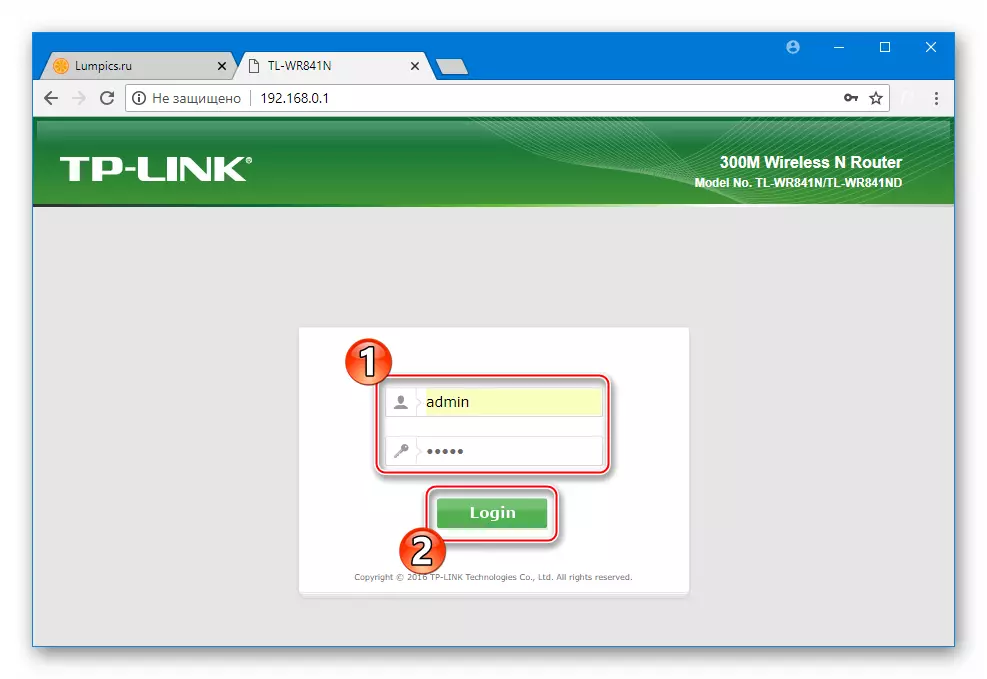
Tada spustelėkite "Prisijungti" ("Prisijungti").
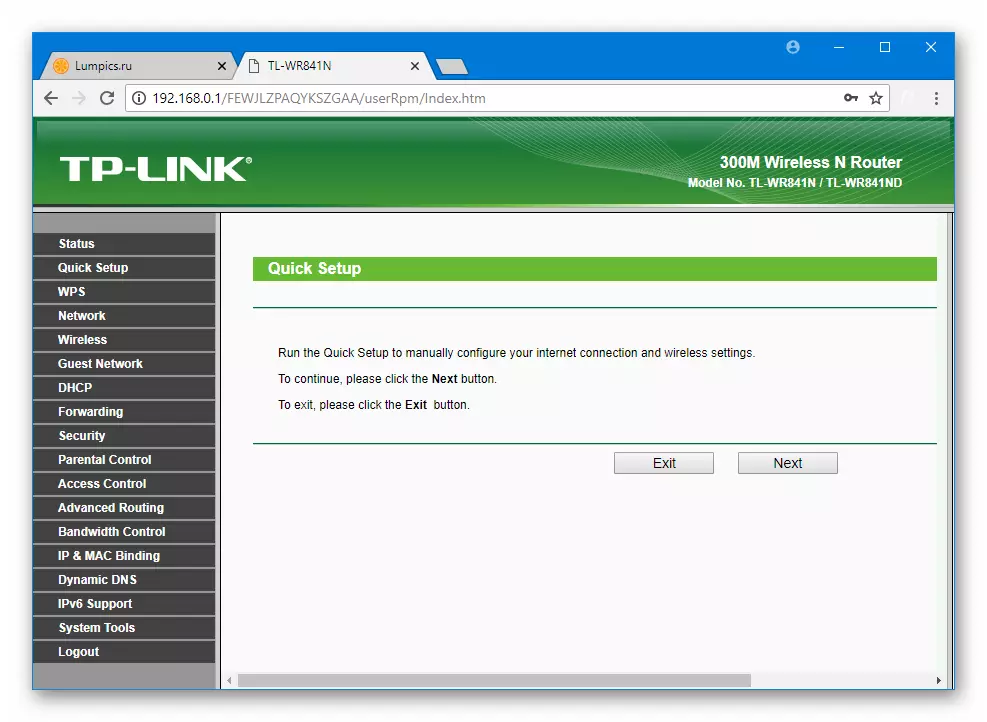
Aparatūros pataisos
TL-WR841N modelis yra labai sėkmingas TP-LINK produktas, jei vertinate sprendimo paplitimo mastą. Kūrėjai nuolat tobulina aparatūros ir programinės įrangos komponentus, gamina naujas modelio versijas.

Šio rašymo metu yra net 14 TL-WR841N pataisų, o šio parametro žinios yra labai svarbios renkantis ir atsisiunčiant tam tikro įrenginio egzemplioriaus programinę įrangą. Audito metu galite sužinoti, žiūrėdami į prietaiso kūno apačioje esančią etiketę.

Be lipduko informacijos apie aparatūros versiją, tai yra privaloma ant maršrutizatoriaus pakuotės ir rodomi būsenos puslapyje ("būsena") admin.
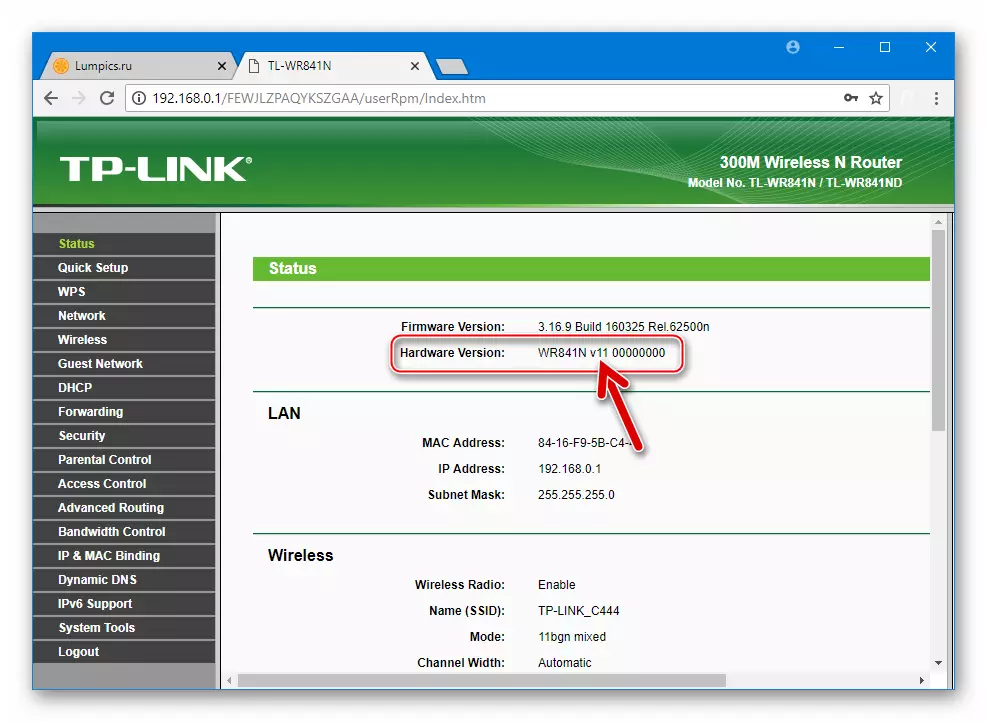
Firmware versijos
Kadangi "TL-WR841N" iš "TP-Link" parduodamas visame pasaulyje, į firmware produktą įmontuota firmware skiriasi ne tik versijose (išleidimo data), bet taip pat lokalizacija, kuria tai priklauso nuo to, kokia sąsajos kalba bus stebima įvesti maršrutizatoriaus administracinę plokštę. Norėdami sužinoti "Microprogram" surinkimo numerį, įdiegtą "TL-WR841N" šiuo metu, turite eiti į maršrutizatoriaus interneto sąsają, spustelėkite "Būsena" kairėje esančiame meniu ir pažvelgti į "Firmware versija:" elementą .

Ir "rusų" ir "anglų" naujausių versijų programinės įrangos surinkimas beveik visiems TL-WR841N pataisymams galima atsisiųsti iš gamintojo oficialios svetainės (kaip atsisiųsti paketus su programine įranga yra aprašyta toliau straipsnyje).

Atsarginių kopijų nustatymai
Dėl firmware vartotojo nurodytų TL-WR841n parametrų vertės gali būti iš naujo arba prarastos, o tai lems laidinio ir belaidžių tinklų neveiksmingumas, kurio centras yra maršrutizatorius. Be to, kartais būtina atlikti priverstinį iš naujo į prietaisą į gamyklos būseną, kaip aprašyta kitoje šios medžiagos skyriuje.

Bet kokiu atveju parametrų atsarginės kopijos buvimas nebus nereikalingas ir leidžia greitai grįžti į internetą per maršrutizatorių daugelyje situacijų. TP-LINK įrenginių BACAP parametrai yra tokie:
- Prisijunkite prie prietaiso žiniatinklio sąsajos. Be to, kairiajame meniu atidarykite "Sistemos įrankių" skyrių ir spustelėkite "Atsarginė kopija ir atkūrimas" ("Atsarginė kopija ir atkūrimas").
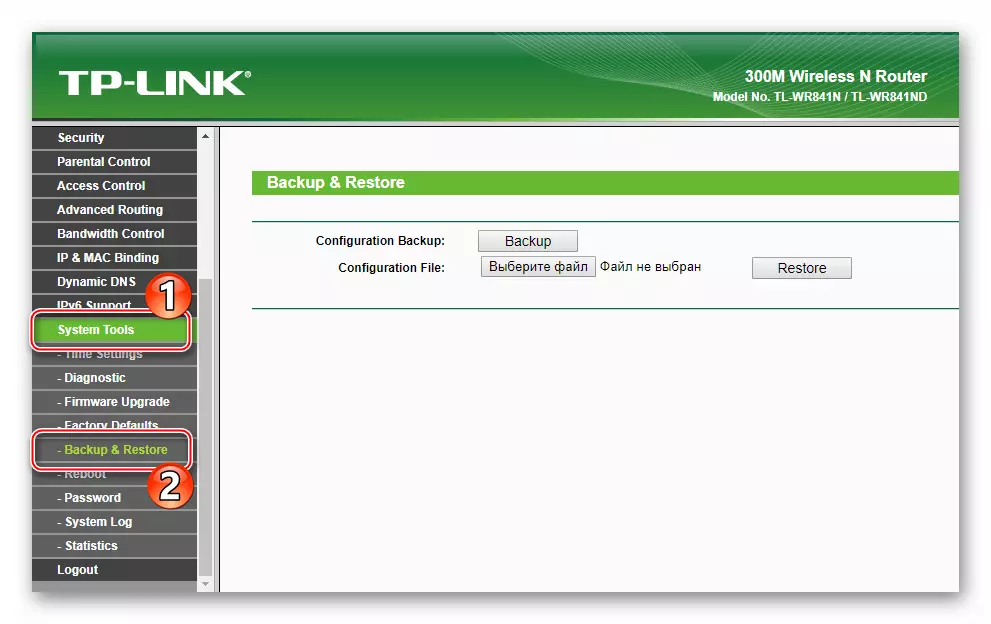
- Spustelėkite "Atsarginė kopija" ir nurodykite, kaip išsaugoti atsarginę failą kompiuterio diske.

- Jis lieka šiek tiek palaukti, kol atsarginis failas išsaugomas kompiuterio diske.

Atsarginė kopija baigta.
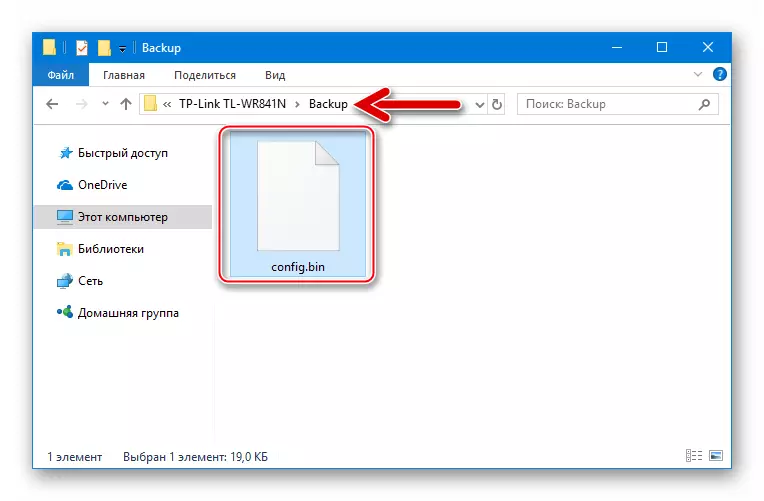
Jei reikia, atkurti parametrus:
- Naudojant mygtuką "Pasirinkti failą", tame pačiame skirtuke, kur sukurta atsarginė kopija, nurodykite atsarginės kopijos vietą.

- Spustelėkite "Atkurti" ("Atkurti"), patvirtinkite užklausą pasirengimui atsisiųsti parametrus iš failo.

Kaip rezultatas, TP-Link TL-WR841N bus automatiškai iš naujo paleisti, o nustatymai bus atkurta į atsarginės kopijos saugomus vertes.

Atstatyti parametrus
Jei prieiga prie interneto sąsajos uždaryta dėl anksčiau modifikuoto maršrutizatoriaus IP adreso, taip pat administratoriaus prisijungimo ir (arba) slaptažodžio, TP-WR841N TP-WR841N nustatymai gali padėti. Be kitų dalykų, grąžinant maršrutizatoriaus parametrus į numatytąją būseną, o tada nustatymas nuo nulio be mirksėjimo gana dažnai leidžia pašalinti klaidas, atsirandančias operacijos metu.

Grąžinkite atitinkamą modelį į langelio būseną, atsižvelgiant į integruotą dviem būdais.
Jei prieiga prie interneto sąsajos yra:
- Eikite į maršrutizatoriaus administruokite. Meniu parinkčių spustelėkite "Sistemos įrankiai" ("Sistemos įrankiai"), tada pasirinkite Gamykliniai nustatymai ("Factory Settings").

- Atsidarimo puslapyje spustelėkite "Atkurti" ("Atkurti"), tada patvirtinkite pasirengimo prašymą dėl įvykdymo patvirtinimo procedūros pradžios.
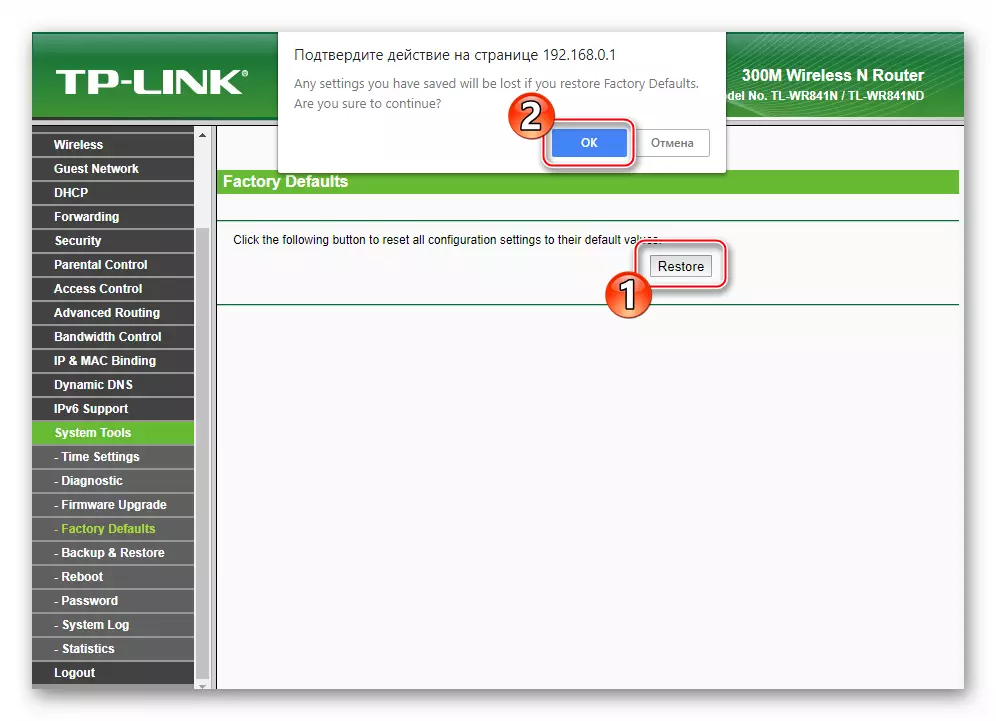
- Tikėtis parametro grąžinimo procedūros užbaigimo į gamyklą ir perkrauti TP-Link TL-WR841N, stebėdami vykdymo indikatorių užpildymą.

- Po atstatymo, tada leidimą administratoriuje bus galima sukonfigūruoti prietaiso nustatymus arba jų atkūrimą nuo atsarginės kopijos.

Jei trūksta prieigos prie "admin":
- Jei neįmanoma įvesti maršrutizatoriaus interneto sąsajos grįžti į gamyklinius nustatymus, naudokite mygtuką Reset Hardware, kuris yra įrenginio korpuse.
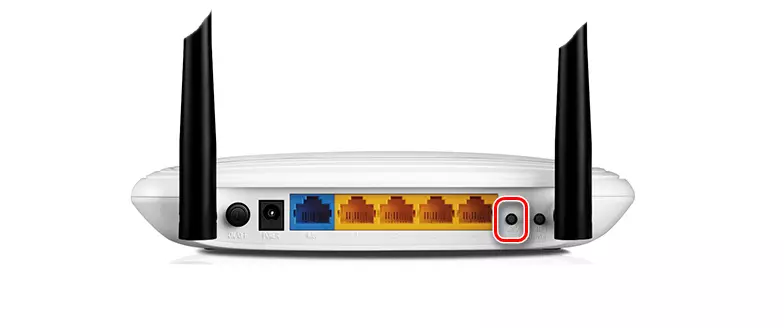
- Neišjunkite maršrutizatoriaus, paspauskite "WPS / Reset". Būtina laikyti mygtuką ilgiau nei 10 sekundžių, stebint LED indikatorius. Atleiskite "Atstatyti" ant prietaiso pataisų į dešimtį taip, kai SYS lemputė ("pavara" pradeda mirksėti iš pradžių lėtai ir tada greitai. Tai, kad atstatymas yra pagamintas ir gali sustabdyti mygtuką, jei dirbate su V10 maršrutizatoriumi ir didesniu, visi rodikliai skatina vienu metu.

- Palaukite TL-WR841N perkrovimo. Po pradžios prietaiso parametrai bus atkurta į gamyklos vertes, galite eiti į administratorių ir nustatymus.
Rekomendacijos
Keletas patarimų, po kurių jūs beveik visiškai apsaugotumėte maršrutizatorių nuo žalos per firmware procesą:- Labai svarbus dalykas, kurį reikia užtikrinti, kad tinklo įranga būtų programinė įranga yra maitinimo šaltinio stabilumas maršrutizatoriui ir kompiuteriui, naudojamam manipuliacijoms. Puikioje versijoje turėtumėte prijungti abu įrenginius prie nepertraukiamo maitinimo šaltinio (UPS), tarsi elektros energijos perdirbimo procese būtų išnyks, jis gali sugadinti prietaisą, kartais nenaudojant namuose.
Firmware.
Baigę pirmiau minėtus parengiamuosius manipuliacijas ir jų elgesys yra įvaldytas, galite nuvykti į įdiegti (atnaujinti) TP-WR841N TP-WR841N programinę įrangą. Programinės įrangos pasirinkimą diktuoja maršrutizatoriaus programos būklė. Jei įrenginys veikia įprastai, naudokite pirmąjį instrukciją, jei firmware įvyko rimtas gedimas ir toliau aprašytas "metodas" vykdymas yra neįmanomas, pereikite prie "2 metodo atkūrimo".

1 metodas: interneto sąsaja
Taigi, beveik visada atnaujinant maršrutizatoriaus programinę įrangą, taip pat įdiegti firmware vykdoma naudojant administracinės komisijos funkcijas.
- Įdėkite į kompiuterio diską ir paruoškite versijos programinę įrangą, atitinkančią maršrutizatoriaus aparatūros peržiūrą. Už tai:
- Eikite į TP-Link oficialios svetainės modelio techninės atramos puslapį nuoroda:
Atsisiųskite "TP-Link TL-WR841N" maršrutizatorių iš oficialios svetainės

- Išskleidžiamajame sąraše pasirinkite maršrutizatoriaus aparatūros peržiūrą.
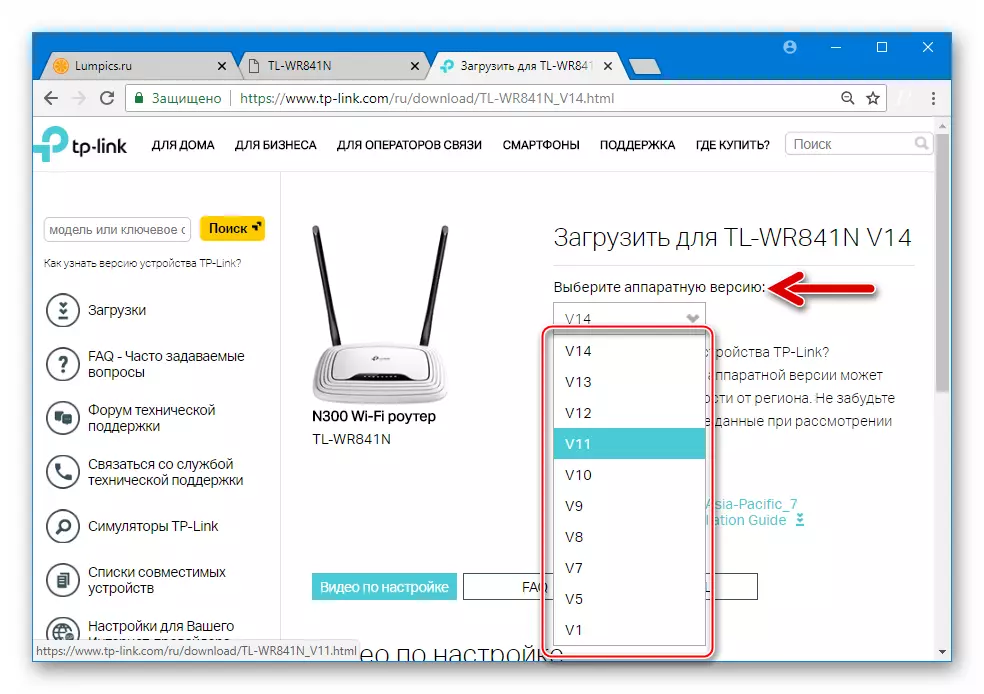
- Spustelėkite "Integruota programinė įranga".
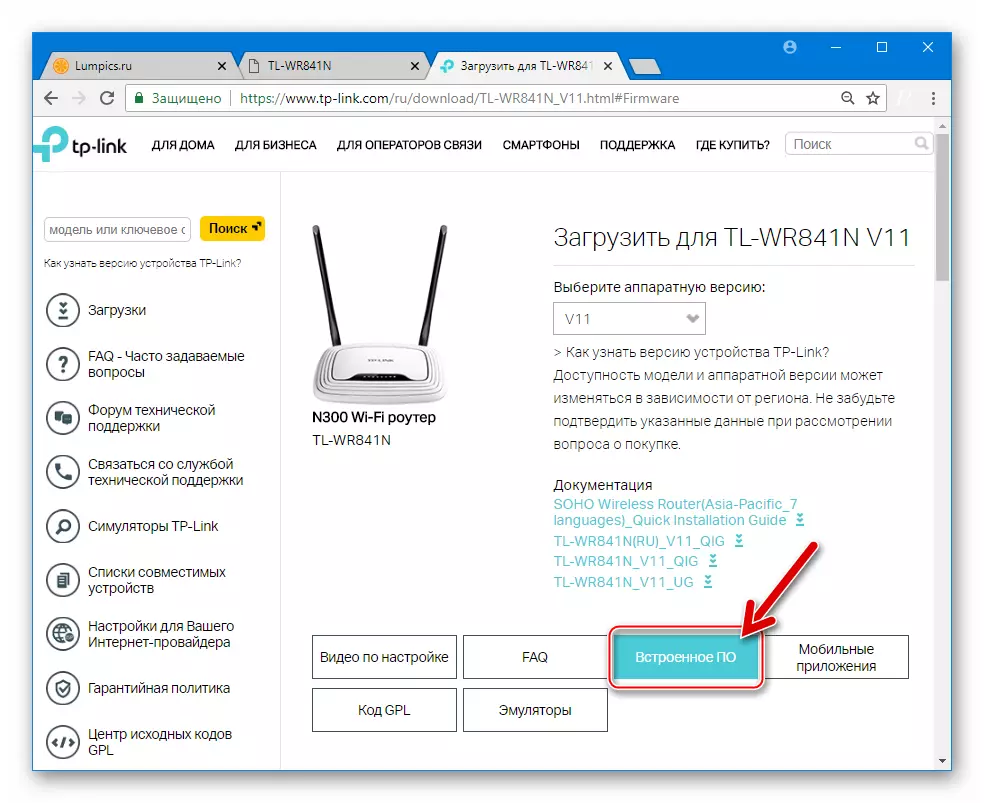
- Prieš rodydami naujausių maršrutizatoriaus versijų sąrašą, užsiregistruokite žemyn. Spustelėkite pasirinktos programinės įrangos pavadinimą, kuris sukels archyvo viršų su juo į kompiuterinį diską.

- Baigę atsisiųsti, eikite į failų taupymo katalogą ir išpakuokite gautą archyvą. Kaip rezultatas, aplankas turi būti pastatytas, kuriame yra "wr841nv ......Bin" failą - tai programinė įranga, kuri bus įdiegta maršrutizatoriuje.

- Eikite į TP-Link oficialios svetainės modelio techninės atramos puslapį nuoroda:
- Įveskite maršrutizatoriaus administratorių ir atidarykite programinės įrangos atnaujinimo puslapį iš sistemos įrankių skyriaus (sistemos įrankių) kairėje pusėje.

- Spustelėkite mygtuką "Pasirinkti failą", esantį šalia "Firmware failo kelio" ("" kelias į programinės įrangos failą: ") ir nurodykite atsisiųstos programinės įrangos vietą. Pažymėkite bin failą, spustelėkite Atidaryti.

- Norėdami pradėti diegti programinę įrangą, spustelėkite "Atnaujinti" ir patvirtinkite gautą užklausą.

- Be to, tikiuosi užbaigti maršrutizatoriaus atminties procesų užbaigimą ir tada perkraukite įrenginį.
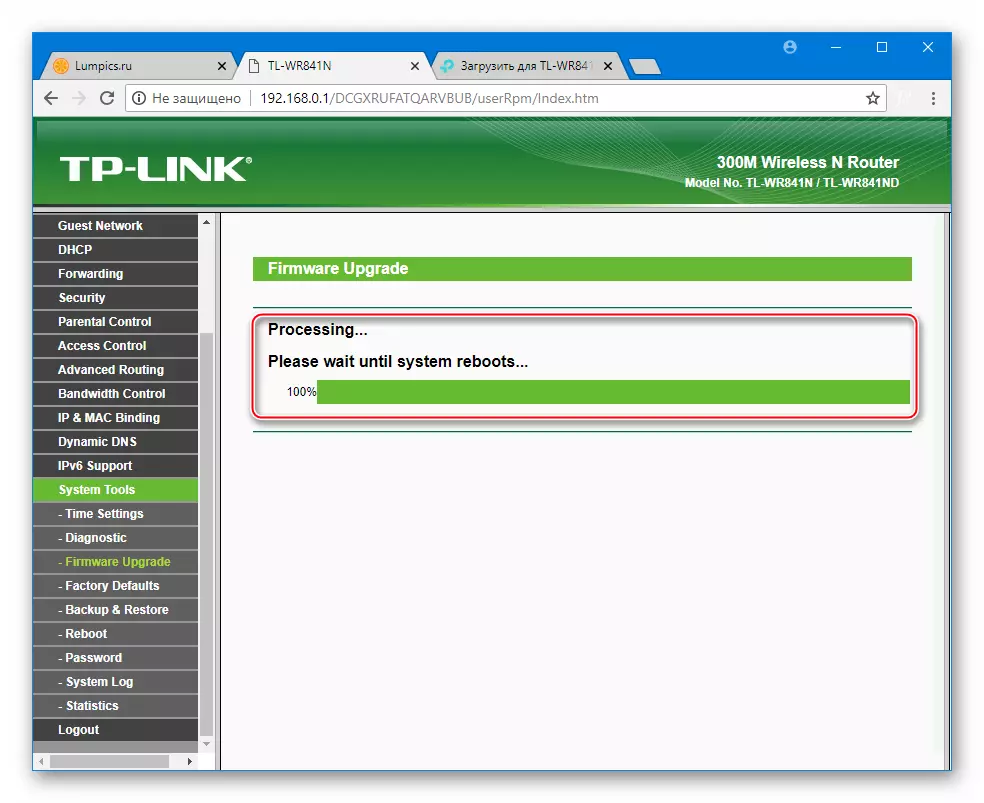
- Šiuo klausimu, iš naujo įdiegti / atnaujinti TP-Link TL-WR841N programinės įrangos laikoma baigta. Pradėkite naudoti įrenginį, kuris veikia dabar pagal naujos versijos programinę įrangą.

2 metodas: oficialios programinės įrangos atkūrimas
Tuo atveju, kai pirmiau aprašytame metode aprašytame metode aprašyta metodas, elektros laidas buvo išjungtas, iš kompiuterio jungties arba maršrutizatoriaus ir tt), maršrutizatorius gali nustoti pateikti darbo pajėgumų požymius. Esant tokiai situacijai, programinė įranga atkuriama naudojant specializuotus programinės įrangos įrankius ir specialiai paruoštus paketus su programine.

Be to, atkurti avarijos maršrutizatoriaus, šie nurodymai leidžia grąžinti gamyklos firmware po montavimo neoficialių (Custom) sprendimų - Openwrt, Gargoyle, Lede ir tt, taip pat taikoma, jei nėra galimybės Jei norite sužinoti, kas buvo įdiegta maršrutizatoriuje anksčiau ir dėl to įrenginyje veikiate tinkamai.
- Kaip įrankis, skirtas naudoti paprastiems vartotojams, atkuriant TL-WR841N programinę įrangą, naudojama TFTPD32 naudingumas (64). Duomenys apie tai reiškia, kad "Windows OS" išleidimas yra skirtas vienai ar kitai TFTPD versijai. Įdėkite savo "Windows" redakcinio biuro naudingumo paskirstymą iš oficialaus kūrėjų žiniatinklio išteklių:
Atsisiųskite "TFTP Server C" oficialią svetainę

Įdiekite įrankį

Veikia pirmiau pateiktą failą
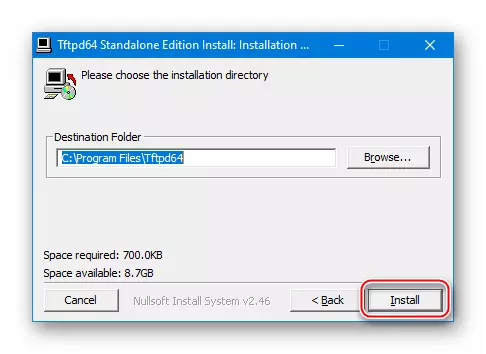
Ir po diegimo instrukcijų.

- Norėdami atkurti TL-WR841N maršrutizatoriaus programinę įrangą, programinė įranga atsisiųsti iš oficialios gamintojo svetainės, tačiau tikslingai svarstomi tik tie mazgai, kuriuose nėra žodžio "įkrovos".
Pasirinkus failą, naudojamą atkūrimo - labai svarbus taškas! Perrašykite maršrutizatoriaus atmintį mikroprogramų duomenimis, kurių sudėtyje yra jo sudėtyje, įkrovos įkroviklį ("įkrovos"), kaip iš šių veiksmų, nurodymas dažniausiai sukelia galutinio neveiksnumo įrenginio!
Norėdami gauti "teisingą" bin failą, atsisiųskite visą apskritimo firmware į aparatūros auditą atsiperkamo prietaiso, išpakuokite archyvus ir rasti vaizdą, kuriame nėra "įkrovos" savo vardu.
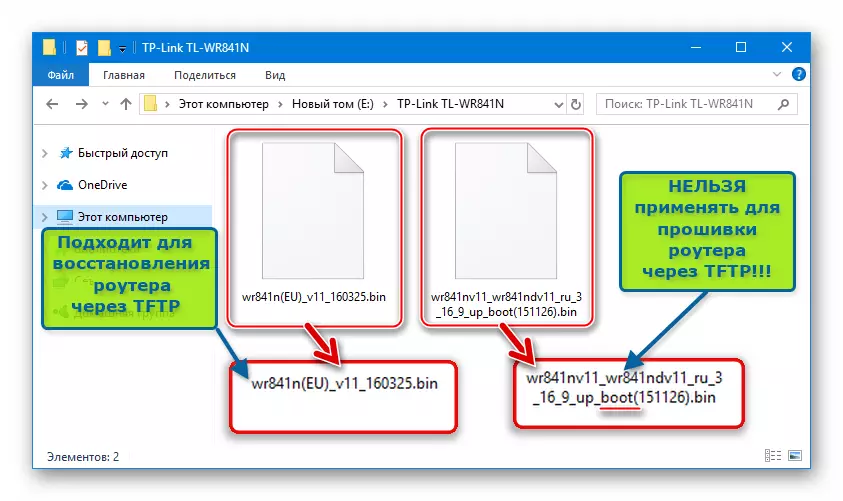
Jei firmware be įkrovos ant įkrovos ant oficialaus TP-Link interneto šaltinio nerandama, naudokite toliau pateiktą nuorodą ir atsisiųskite baigtą failą, kad atkurtumėte maršrutizatoriaus pakeitimus.
Atsisiųskite "Firmware" be "bootloader" (įkrovos), kad būtų atkurtas maršrutizatorius TP-LINK TL-WR841N
Nukopijuokite TFTPD naudingumą, gautą į katalogą (numatytasis - C: programos failai, TFTPD32 (64)) ir pervadinkite bin failą "WR841NV X. _tp_recovery.bin, "Kur X. - jūsų maršrutizatoriaus egzemplioriaus peržiūra.
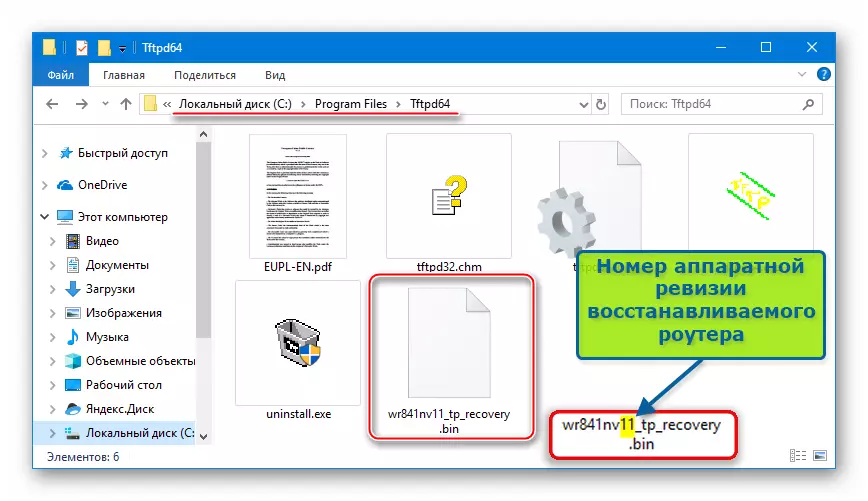
- Konfigūruokite tinklo adapterį, naudojamas atkurti PC taip:
- Atidarykite "Tinklo ir bendrinamo prieigos valdymo centras" iš "Valdymo skydo" langų.

- Spustelėkite nuorodą "Keisti adapterio nustatymus" nuorodą, esančią dešinėje pusėje "Centre" lango.
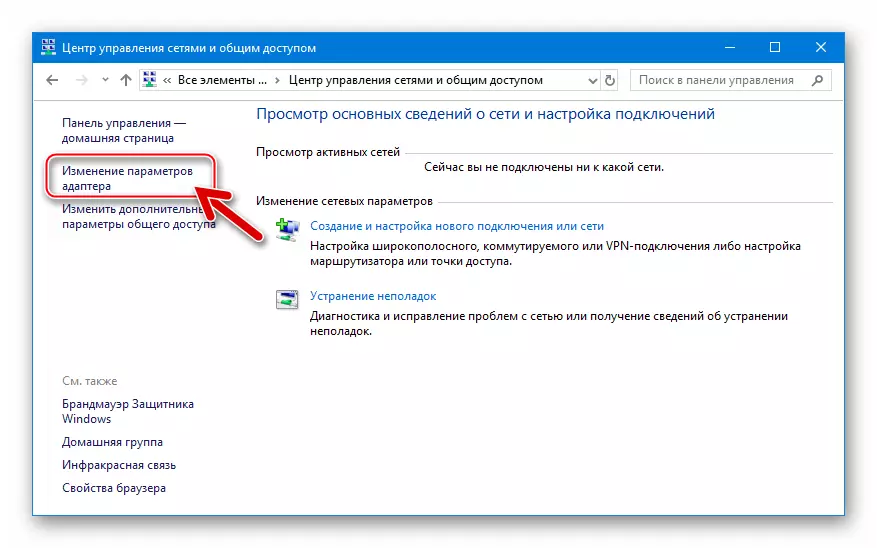
- Skambinkite tinklo adapterio konteksto meniu, naudojamas maršrutizatoriui prijungti, nustatydami pelės žymeklį į piktogramą ir paspausdami dešinįjį mygtuko manipuliatorių. Pasirinkite "Properties".
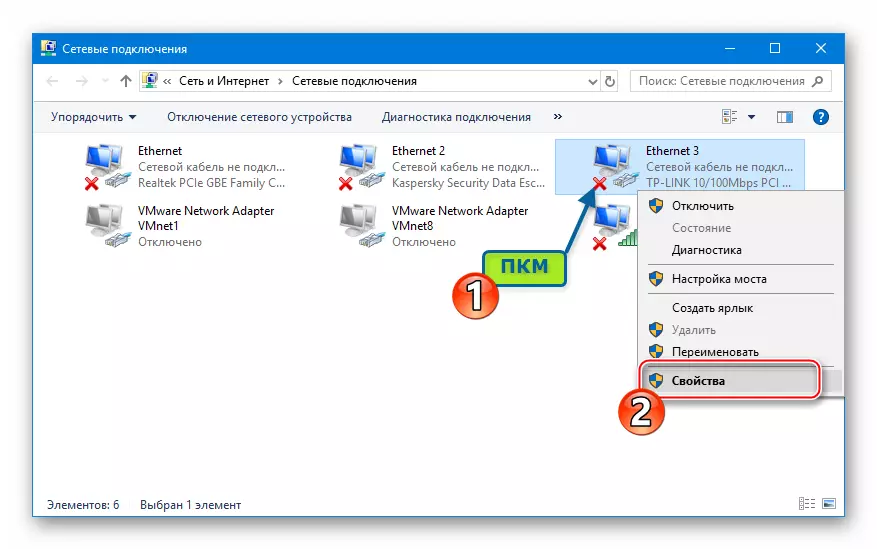
- Kitame lange spustelėkite "Interneto protokolas 4 versija (TCP / IPv4)", tada spustelėkite mygtuką "Properties".

- Lange parametrų perkelkite jungiklį į "Naudokite šį IP adresą:" Padėtis ir padarykite šias reikšmes:
192.168.0.66 - "IP adresas:" lauke;
255.255.255.0 - "Potinklio kaukė:".

- Atidarykite "Tinklo ir bendrinamo prieigos valdymo centras" iš "Valdymo skydo" langų.
- Sustabdyti sistemoje veikiančią antivirusinę ir užkardą.
Skaityti daugiau:
Kaip išjungti antivirusinę
Išjungti užkardą "Windows"
- Vykdykite TFTPD naudingumą administratoriaus vardu.

Toliau koreguokite įrankį:
- Serverio sąsajoje išskleidžiamajame sąraše pasirinkite tinklo adapterį, už kurį įdiegta IP adresas 192.168.0.66.

- Spustelėkite "Rodyti dir Dir" ir pasirinkite bin failą "wr841nv X. _Tp_recovery.bin "įdėkite į katalogą su tftpd kaip šio instrukcijos 2 žingsnio. Tada uždarykite langą "TFTPD32 (64): Katalogas"
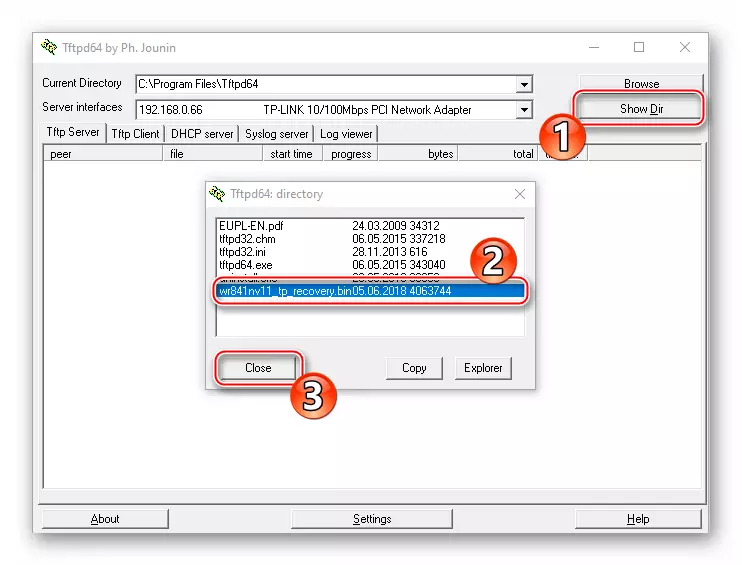
- Serverio sąsajoje išskleidžiamajame sąraše pasirinkite tinklo adapterį, už kurį įdiegta IP adresas 192.168.0.66.
- Pasukite TL-WR841N, perkeliant "maitinimo" mygtuką prie atitinkamos padėties įrenginio korpuso. Prijunkite bet kurį maršrutizatoriaus (geltoną) ir maitinimo adapterio jungtį su pleistro laidu.

Pasiruoškite žiūrėti TL-WR841N LED indikatorius. Paspauskite "WPS / Reset" maršrutizatoriuje ir laikydami mygtuką, įjunkite maitinimą. Kai tik rodiklis žymi užrakto vaizdą ("QSS"), atleiskite "UPU / RESET".
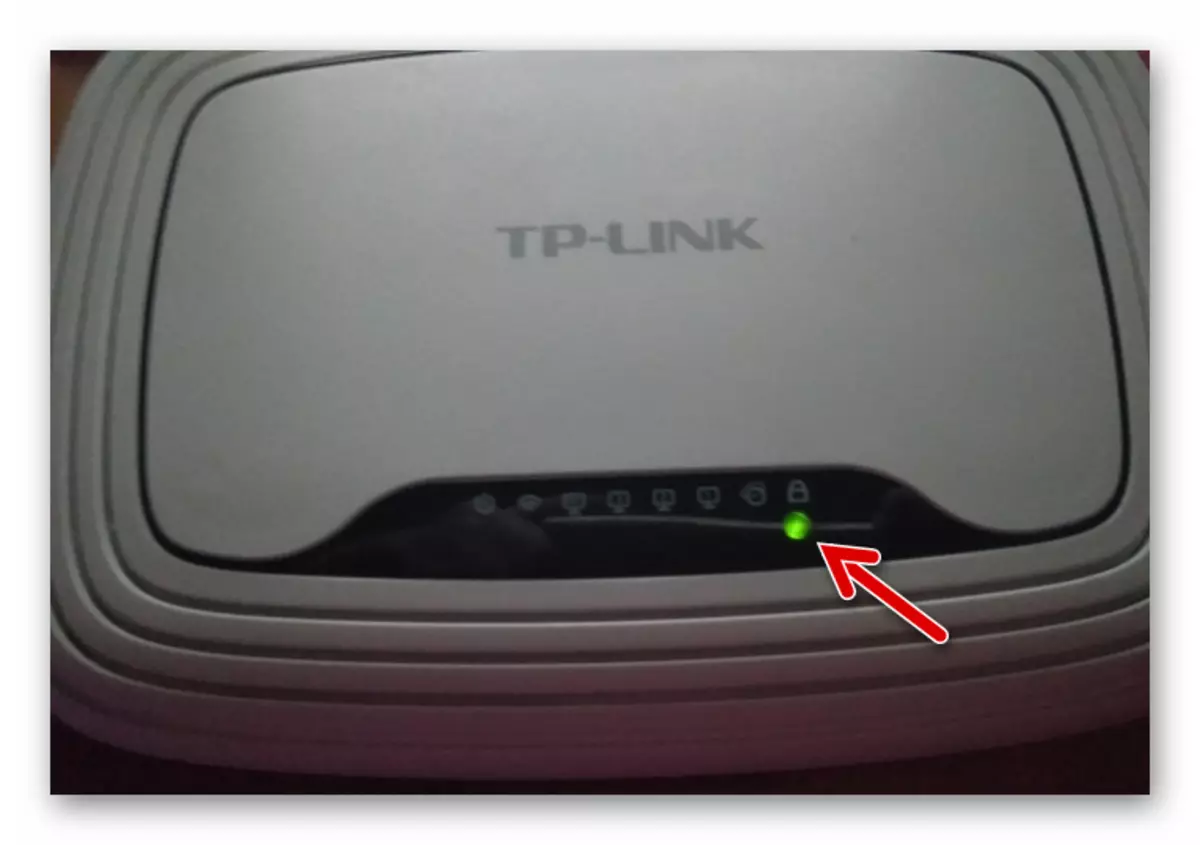
- Atlikus ankstesnius nurodymų punktus, automatinis firmware kopijavimas turėtų prasidėti maršrutizatoriuje, nesiimkite nieko, tiesiog palaukite. Failų perdavimo procesas atliekamas labai greitai - procedūros vykdymo rodiklis pasirodys trumpą laiką, o tada dingsta.
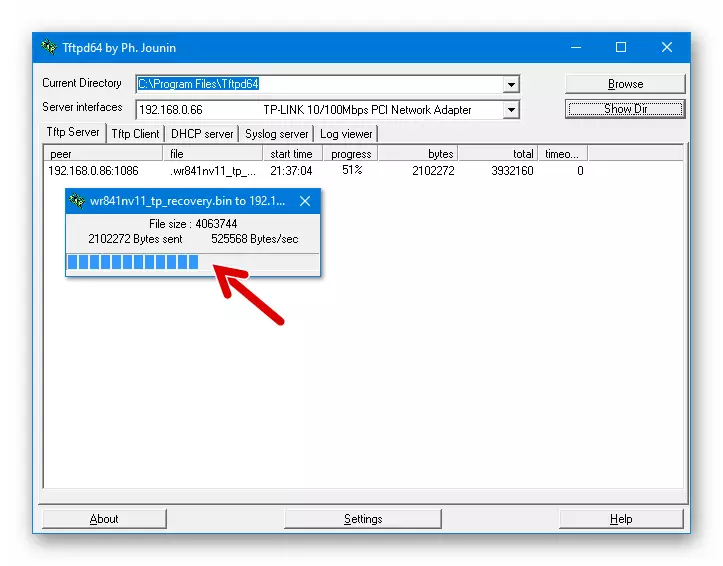
TL-WR841N galiausiai paleisite automatiškai - tai gali būti suprantama LED indikatoriai, kurie mirksės taip, lyg, jei prietaisas yra normalus.

- Palaukite 2-3 minutes ir išjunkite maršrutizatorių paspausdami mygtuką "POWER" ant jo gaubto.
- Grąžinkite kompiuterio tinklo kortelių parametrus, kurie pasikeitė, atlikite šio nurodymo 3 veiksmą, originalioje būsenoje.
- Įjunkite maršrutizatorių, palaukite jo atsisiuntimų ir eikite į prietaiso administracinę plokštę. Dėl šios programinės įrangos atkūrimo jis baigtas, dabar galite atnaujinti į naujausią versiją pirmiausia, kuri yra aprašyta aukščiau straipsnyje.

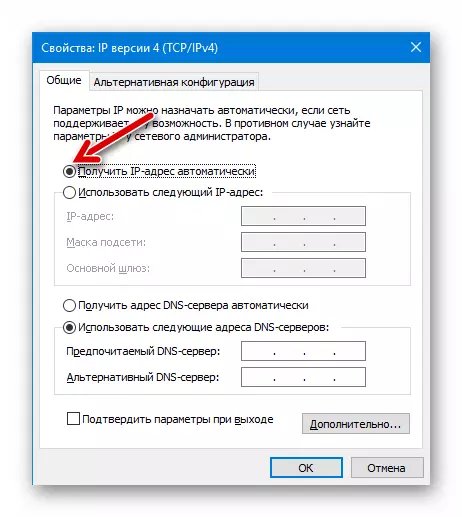
Dvi aukščiau pateiktose instrukcijose aprašomi pagrindiniai sąveikos metodai su TP-Link TL-WR841N maršrutizatoriaus programinę įrangą, kuri yra prieinama parduoti reguliariai vartotojams. Žinoma, užblokuoti laikomą modelį ir atkurkite savo veikimą daugeliu atvejų su specialiomis techninėmis priemonėmis (programuotoju), tačiau tokios operacijos yra prieinamos tik paslaugų centrų atžvilgiu ir atlieka patyrę specialistai, kuriems jis yra turėtų būti taikomi sunkių gedimų atveju ir trikčių šalinimas prietaiso darbe.
- Įdėkite į kompiuterio diską ir paruoškite versijos programinę įrangą, atitinkančią maršrutizatoriaus aparatūros peržiūrą. Už tai:
